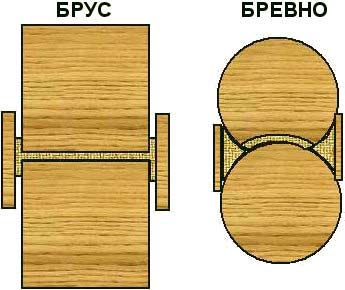Bahagian tapak
Pilihan editor:
- Rakit bumbung sendiri - buat bingkai yang tepat dengan pengiraan yang betul
- Memangkas lantai kayu: langkah demi langkah kerja sendiri-sendiri Bagaimana mengitar semula lantai dari papan
- Pemasangan bumbung bumbung pada kasau
- Kek penebat lantai di sebuah rumah kayu
- Penentuan peratusan keluaran kayu apabila menggergaji kayu, khususnya, kayu balak. Output dari papan bermata dari tidak berpatutan
- Pengiraan kayu dalam satu kiub
- Laminate pada lantai konkrit: ciri-ciri pemasangan yang betul Meletakkan papan lapis pada konkrit di bawah lamina
- Bagaimana untuk membaiki rumah blok ke dinding, bagaimana untuk melakukannya dengan betul?
- Berapa kayu dalam kubus: kaedah pengiraan dan contoh perhitungan
- Apakah perbezaan antara parket dan lamina, yang lebih baik
Pengiklanan
| Font Konsep dan definisi asas |
|
Fon (Schrift dari bahasa Jerman schreiben - untuk menulis) adalah lukisan grafik prasasti huruf dan tanda-tanda yang membentuk satu sistem gaya dan komposisi tunggal. Font dicipta oleh artis mengikut reka bentuk kiasan, keperluan perpaduan gaya dan komposisi grafik, tugas yang digunakan, serta sesuai dengan tugas semantik dan artistik-dekoratif tertentu. Terdahulu istilah " fon"Memiliki konsep yang lebih sempit dan bermaksud satu set aksara jenis huruf, saiz dan gaya tertentu. Alat dengar adalah koleksi fon yang bersatu dengan ciri gaya umum yang berbeza daripada fon lain. Tetapi pada masa sekarang, istilah " alat dengar"Dan" fon"Seringkali digunakan sebagai sinonim. Ciri-ciri utama fon
Baseline
Garis khayalan yang berjalan di sepanjang tepi bawah unsur utama simbol dipanggil baseline. Surat itu nampaknya terletak pada baris ini. Saiz
Ini adalah saiz tapak di mana tanda (surat) diletakkan. Saiz saiz ditentukan dalam mata. Pengukuran fon adalah berdasarkan sistem Dido, yang meluas di Eropah dan diterima pakai di Rusia, dan sistem Peak yang disebut (Anglo-Amerika). Walau bagaimanapun, unit asas pengukuran adalah titik yang sama dengan 0.376 mm dalam sistem Dido dan 0.352 mm dalam sistem Puncak. Kembali pada zaman set logam, typesetters mengembangkan nama profesional pin dari pelbagai saiz: Lebar
Lebar fonnya adalah normal, sempit, luas. Membezakan juga fon berkadar dan monospaced. Kebanyakan orang mencari fon berkadar lebih mudah dibaca, dan oleh itu fon ini paling kerap digunakan dalam bahan cetakan yang diterbitkan secara profesional. Atas sebab yang sama, program GUI biasanya menggunakan fon berkadar. Walau bagaimanapun, banyak fon berkadar mempunyai aksara tetap tetap, supaya, sebagai contoh, lajur nombor kekal sejajar. Mereka lebih sesuai untuk beberapa tujuan, kerana watak-watak mereka bersatu dengan jelas, walaupun lajur (untuk mesin taip manual dan memaparkan komputer alfanumerik, untuk kebanyakan program komputer dengan antara muka teks dan sebagainya). Programmer cenderung memilih fon monospace semasa mengedit kod sumber. . Dalam penerbitan, editor membaca manuskrip dalam font monospace untuk memudahkan penyuntingan, dan menghantar manuskrip dalam font berkadar dianggap bentuk buruk. Penjejakan
Gaya fon dibezakan dengan ketepuan, perkadaran, kontras dan cerun watak-watak. Ia adalah salah faham bahawa italik dan serong adalah satu dan sama. Malah, ini adalah gaya yang berbeza. Ketepuan
Ketepuan fon ditentukan dengan mengubah ketebalan strok utama dan menghubungkan tanda-tanda yang sama dalam gaya yang berbeza dan boleh berbeza dari cahaya (Light) hingga superbold (Ultra Bold). Sebaliknya
Kontras adalah salah satu ciri utama fon. Ia ditentukan oleh nisbah ketebalan sambungan dan pukulan utama watak-watak. Berdasarkan ciri ini, fon boleh berbeza-beza dari bukan kontras kepada kontras tinggi. Headset
Alat dengar adalah kombinasi saiz dan gaya fon, tetapi jenis fon yang sama. Setiap alat dengar mempunyai nama sendiri. Reka bentuk alat dengar adalah kerja yang rumit dan memakan masa. Serifs
Serif adalah elemen kecil di hujung pukulan huruf. Terdapat pelbagai fon, kedua serif dan bukan serif. Kedua-dua kumpulan ini mengandungi kedua-dua alat dengar yang direka untuk menaip teks besar, dan bertujuan terutamanya untuk tujuan hiasan. Kehadiran atau ketiadaan serif hanyalah satu daripada banyak faktor yang harus dipertimbangkan ketika memilih font. Teks panjang dianggap lebih mudah dibaca daripada tanpa mereka. Kajian mengenai isu ini menjelaskan sebab kesan ini dalam tabiat yang lebih besar fon serif. Biasanya, dalam karya cetak, seperti surat khabar dan buku, terpakai fon serif. Laman web tidak dapat mengesan fon dan menggunakan pilihan pengguna pelayar. Tetapi mereka yang menyatakan font biasanya digunakan kerana dipercayai bahawa, tidak seperti bahan bercetak, lebih mudah dibaca pada skrin komputer resolusi rendah. Kesempurnaan
Kesempurnaan ditentukan oleh kesempurnaan aksara yang diperlukan untuk menaip: huruf kecil, huruf besar, nombor, tanda baca, dan sebagainya. Kerning dan pengesanan
Kerning dan menjejaki, menjadi sifat watak, tidak menggambarkan watak-watak itu sendiri, tetapi jarak di antara mereka, i.e. ruang intersymbol. Mereka adalah perlu untuk meningkatkan persepsi visual teks. Kerning adalah perubahan dalam lebar ruang untuk pasang huruf tertentu. Biasanya, kerning dilakukan untuk mengurangkan jurang sedemikian rupa sehingga bahagian-bahagian menonjol dari satu huruf pasangan masuk ke ruang surat kedua. Hasilnya - peletakan watak menjadi lebih seragam. Fon berjenama dilengkapi dengan jadual kerning, iaitu senarai pasangan yang anda perlukan untuk mengecilkan jurang semasa menaip. Ini, sebagai contoh, GO, GA, AU, St dan lain-lain. Sekiranya fon mempunyai jadual pasangan kerning yang besar, ia akan kelihatan baik dan juga dalam pin lain. Penjejakan, tidak seperti kerning, ditetapkan bukan untuk pasangan, tetapi untuk beberapa aksara, dan dalam program ini ia mencirikan jumlah ruang intersymbol dalam kumpulan aksara. Ruang berubah sama rata untuk semua aksara yang dipilih. Jika anda menetapkan penjejakan untuk pasangan yang dipilih, maka ia akan sama dengan kerning. Dalam percetakan, unit tambahan ukuran digunakan - jarak bulat, jarak separuh bulatan, jarak nipis, yang mewakili saiz fon mendatar. Mereka sesuai dengan lebar huruf besar M, N dan huruf kecil t. Oleh itu, jarak pusingan adalah hampir sama dengan saiz fon, jarak separuh bulatan ialah 0.5 saiz fon, dan jarak nipis ialah saiz fon 0.25. Oleh kerana semua fon berbeza, maka lebar huruf M mungkin berbeza bagi mereka. Oleh itu, nilai jarak bulat berbeza-beza bergantung kepada saiz dan jenis huruf. Spasi digunakan apabila mengukur lekukan, kerning, dan pergerakan watak lain.
Sinonim untuk fon perkataan
Meronmasuk untuk font perkataan
Hipotesis untuk font perkataan
Perkataan yang sama untuk fon
Phraseologisms untuk font perkataan
| Apakah fon? Pertama sekali, mari kita lihat konsep "font." Fon adalah satu set aksara dengan saiz dan corak tertentu. Dengan kata lain, fon komputer adalah satu program yang boleh digunakan dalam semua aplikasi Windows, termasuk PowerPoint. Istilah baru Fon adalah kaedah pengekodan maklumat teks yang digunakan apabila memancarkannya sebagai imej. Fon mendefinisikan surat-menyurat antara aksara-aksara abjad tertentu dan imej mereka, yang dipanggil huruf. Watak-watak yang membentuk font mempunyai ciri-ciri hiasan tertentu, seperti serif, keriting hiasan, dan sebagainya. Sumber fon pada komputer Font disertakan dengan sistem Windows, dibangunkan oleh pengeluar aplikasi, dan dihantar bersama mereka. Akhirnya, ada firma yang eksklusif terlibat dalam pengeluaran fon untuk semua keadaan. Dari segi sejarah, terdapat beberapa piawaian fon untuk komputer peribadi di dunia. Fon yang paling popular ialah Adobe Systems Corporation (fon Jenis 1), dan Microsoft (fon TrueTure). Kedua-dua piawaian mempunyai kelebihan mereka, yang membawa kepada kewujudan bersama mereka selari. PowerPoint menggunakan fon TrueTour. Selalunya koleksi font besar datang dengan beberapa grafik, penerbitan, atau perisian pejabat. Contohnya adalah MS Office, yang dilengkapi dengan set font yang besar. Malangnya, sebagai peraturan, fon ini tidak Cyrillic, dan dengan itu penggunaannya di Rusia adalah terhad. Terdapat keadaan yang sama di Internet. Terdapat banyak pilihan freeware atau shareware fon, tetapi tidak banyak daripada mereka adalah Cyrillic. Klasifikasi fon Klasifikasi fon adalah mengelirukan dan tidak konsisten. Tetapi, walaupun sejumlah besar fon digunakan, mereka boleh dibahagikan kepada hanya 3 kumpulan: fon serif (antiqua - serif); fon sans serif (grotesques - sans serif); yang lain - hiasan (hiasan), tulisan tangan (skrip), dsb. Jenis fon digambarkan dalam ara. 3.1. Rajah. 3.1. Tiga jenis fon Pelbagai kajian telah menunjukkan bahawa fon serif lebih mudah dibaca, kerana serif membantu pandangan bergerak dari huruf ke huruf, dan huruf-huruf tidak bergabung dengan satu sama lain. Sebaliknya huruf Sans serif, lebih mudah dibaca dalam fon yang sangat besar atau sangat kecil. Tetapi untuk menetapkan peraturan seragam adalah mustahil, kerana sebagai tambahan kepada saiz fon, panjang garis, ruang utama, ruang kosong dan juga kertas sangat penting (ketika menyampaikan produk dalam bentuk kertas). Fon hiasan mempunyai corak watak sewenang-wenang dan terutamanya digunakan sebagai elemen reka bentuk. Mereka tidak disyorkan untuk digunakan sebagai teks utama, kerana ia tidak boleh dibaca. Tajuk, sorotan menarik - ini adalah tempat fon tersebut dalam teks. Petua Keperluan untuk memilih dari sejumlah besar fon boleh menakutkan pemula. Tetapi jangan takut, lihat fon apa yang digunakan oleh rakan sekerja anda, buatlah katalog font fon pada pelupusan anda. Pilih fon 5-10 yang anda sukai dan gunakannya. Secara beransur-ansur menambah gaya baru ke alat dengar anda, mempelbagaikan gaya anda. Memasang fon pada Windows Semasa pemasangan Windows, satu set fon piawai dipasang, fail yang ditulis kepada cakera keras. Windows dan aplikasi lain menggunakan fon ini secara lalai. Ia sentiasa mungkin untuk memasang tambahan atau memadam fon yang sudah dipasang pada masa akan datang. Ia adalah yang paling mudah untuk memasang font baru menggunakan ikon. Font dalam Panel kawalan, apabila diklik, tetingkap dibuka dengan senarai fon yang telah dipasang dalam sistem ( ara. 3.2).
membesarkan imej Untuk memasang font baru, gunakan perintah tersebut Fail - Pasang Font. Dalam kotak dialog yang muncul semasa pelaksanaan arahan ini Tambah fon Anda harus memilih folder di mana font (atau fon) dipasang di sistem terletak. Nota: Di Windows, terdapat folder fon sistem Windows \\ Font yang khas. Agar fon yang anda pasang disalin ke folder ini, dalam kotak dialog Tambah fon bendera khas disediakan Salin fon ke folder Font. Sebaik sahaja dipasang, fon dimasukkan dalam sistem pendaftaran, selepas itu ia boleh didapati untuk semua aplikasi Windows (dan untuk PowerPoint juga). Teks, gaya teks, atribut reka bentuk Istilah baru Teks (dari lat Textus - kain, kompaun) - 1. Sebarang ucapan yang dirakam (kerja sastera, esei, dokumen, serta bahagian, petikan dari mereka). 2. Bahagian utama set cetak (tanpa ilustrasi, lukisan, jadual). Apabila mempertimbangkan bukan surat individu, tetapi kombinasi mereka (membentuk teks), istilah baru muncul. Dalam pembentangan, setiap elemen teks buku, sama ada teks utama, tajuk, nota, dan sebagainya, mempunyai gaya reka bentuknya sendiri. Istilah baru Gaya teks adalah gabungan semua parameter reka bentuk teks yang wujud dalam segmen tertentu. Atribut gaya teks termasuk konsep berikut: typeface; tanda; saiz titik Memimpin jarak surat; ruang kata; penutupan; indent baris pertama; penarikan balik (lekukan di sebelah kanan dan di sebelah kiri); ketukan interstisial; teknik reka bentuk lain. Walau bagaimanapun, kerana fon sains dan tipografi adalah topik yang berasingan dan besar, kita tidak dapat mengekalkan setiap istilah ini pada topik "font dan teks". Istilah baru Typography adalah reka bentuk grafik teks bercetak melalui menaip dan susun atur menggunakan norma dan peraturan khusus untuk bahasa tertentu. Konsep perenggan Apabila bekerja dengan teks, peranan penting dimainkan oleh konsep paragraf - lekukan atau ruang pada permulaan teks, bab atau garis merah. Biasanya perenggan teks baru bermula dengan indentasi baris pertama (kadangkala dipanggil garis merah), di mana ruang saiz tertentu dimasukkan sebelum huruf pertama. Lekapan garisan pertama (lekapan perenggan) boleh menjadi positif (dalam kes ini, garisan pertama bergerak ke arah yang relatif kepada semua baris lain perenggan) atau negatif (baris pertama pergi ke kiri di luar tepi teks utama, iaitu, semua baris perenggan, bermula dari kedua, ke kanan dengan jarak tetap tertentu). Di samping itu, perenggan mungkin tidak diindentikasi sama sekali. Untuk menunjukkan keadaan ini dalam industri percetakan menggunakan istilah istilah membosankan. Indentasi adalah isyarat untuk sejenis jeda yang menganjurkan bacaan. Dari blok besar yang tidak dibahagikan kepada perenggan, persepsi pembaca akan merosot atau pergi ke arah yang salah. Menyerlahkan bahagian penting teks, perenggan memainkan peranan sejenis aksen, secara aktif mempengaruhi perhatian orang itu. Istilah baru Perenggan (Absatz Jerman - garis merah, secara harfiah - bilah tebing) - adalah inden dalam baris awal teks bercetak atau tulisan tangan (bahagian teks yang disambungkan oleh perpaduan semantik dan diserlahkan oleh inden baris pertama). Dalam editor teks grafik, perenggan adalah urutan baris yang diselaraskan ke kiri dan kanan sepanjang sempadan tertentu. Akhbar kadang-kadang memanggil perenggan "graf" untuk menekankan perbezaannya dari perenggan buku. Grafik adalah segmen pemikiran yang pendek. Perenggan akhbar standard terdiri daripada tiga atau empat ayat, iaitu kira-kira 40-50 perkataan. Graf juga merupakan elemen reka bentuk yang menjadikan ruang akhbar bebas dan bersemangat. Pembaca enggan membaca bahan yang kelihatan besar. Pembahagian kepada graf membuat bahan lebih mudah dibaca, kerana visualnya tidak kelihatan begitu besar dan kasar. Tambahkan teks pada slaid Pada slaid anda boleh menghasilkan: Menambah teks badan atau teks tajuk dalam, Menambah teks pada bentuk Menambah teks pada kapsyen. Menambah teks badan atau teks tajuk dalam Susun atur slaid mengandungi bingkai untuk teks dan objek dalam pelbagai kombinasi. Teks tajuk slaid, sub judul, dan teks badan dimasukkan ke dalam bingkai yang sesuai. Bingkai diwakili oleh sempadan bertitik, di dalamnya teks tajuk slaid. Untuk menambah teks atau tajuk utama dalam bingkai ke slaid, ikuti langkah berikut: Klik di dalam bingkai teks dan masukkan teks atau tampalnya dari papan klip ( ara. 3.3).
Rajah. 3.3. Memasukkan teks dalam prototaip Nota: Jika teks tidak sesuai dalam bingkai, maka apabila anda memasukkan aksara baru, jarak fon dan baris akan dikurangkan ke saiz yang dikehendaki. Tambahkan teks pada bentuk dan buat kapsyen Teks boleh disertakan dalam bentuk, seperti kotak, bulatan, kontur, dan anak panah kerinting. Apabila anda memasukkan teks dalam bentuk, ia menjadi tertanam di dalamnya, dan oleh itu ia akan bergerak dan berputar dengannya. Apabila teks terletak di atas angka, ia bebas daripada itu, iaitu, ia tidak bergerak dengan angka itu. Untuk membuat teks tambahan menjadi sebahagian daripada bentuk, pilih bentuknya, dan kemudian masukkan teks atau tampalnya dari papan klip. Supaya teks tambahan dapat dipindahkan secara bebas dari angka tersebut, dengan perintah itu Masukkan - Keterangan tambah kotak teks dan kemudian masukkan teks atau tampalnya dari papan klip ( ara. 3.4).
Rajah. 3.4. Teks atas adalah sebahagian dari angka dan berputar dengannya, dan teks yang lebih rendah bukan sebahagian daripada angka dan bebas daripada itu Label digunakan untuk meletakkan teks di mana sahaja pada slaid, termasuk di luar bingkai teks. Sebagai contoh, anda boleh menambah kapsyen pada gambar dengan membuat kotak teks dan meletakkannya di dekat gambar. Menggunakan label, anda juga boleh menambah teks kepada bentuk apabila anda tidak perlu mengaitkannya dengannya. Buat Senarai Dalam sesetengah prototaip, teks secara automatik diformat sebagai senarai bullet, manakala dalam prototaip lain ia tidak. Untuk membuat senarai bulleted pada tab Rumah cari kumpulan Perenggan (ara. 3.5).
Rajah. 3.5. Kumpulan Perenggan Berikut adalah alat yang biasa untuk semua orang yang bekerja di MS Office, dan, khususnya, alat untuk membuat senarai. Buat nota penceramah Teks terlalu banyak membuat slaid mengelirukan dan tidak dapat dimengerti oleh penonton. Nota penceramah membantu semasa persembahan untuk menyelamatkan skrin dari kandungan berlebihan teks, sementara pada masa yang sama membolehkan anda mengesan semua data yang diperlukan semasa pembentangan ( ara. 3.6) Nota yang baik boleh membantu perhatian khalayak dan menghalang muatan dengan slaid dengan teks.
membesarkan imej Serentak dengan kerja pada kandungan slaid, masukkan nota anda di bawah slaid di kawasan nota. Biasanya, penyampai mencetak nota ini dan melihatnya semasa pembentangan. Walau bagaimanapun, jika nota terlalu besar dan tidak sesuai dengan halaman nota, mereka akan terputus apabila mencetak. Untuk memudahkan dengan bekerja dengan kawasan nota, anda boleh meningkatkannya dengan menyeret pemegang split. Tukar teks slaid ke grafik SmartArt Dalam Power Point, anda boleh menghidupkan slaid teks ke dalam grafik SmartArt dengan satu klik. Istilah baru Grafik SmartArt adalah representasi visual maklumat yang boleh disesuaikan untuk memenuhi keperluan pengguna PC. Mengubah teks untuk menarik SmartArt adalah cara cepat untuk menukar slaid teks sedia ada ke dalam ilustrasi grafik yang kelihatan profesional. Untuk menukar teks sedia ada ke grafik SmartArt, klik pada prototaip yang mengandungi teks. Dalam kumpulan Perenggan tab Rumah tekan butang Tukar kepada Pola SmartArt. Pilih pilihan yang dikehendaki untuk menukarkan teks untuk menarik dari koleksi pilihan. Sebaik sahaja anda mencari grafik SmartArt yang diingini, klik untuk memohon kepada teks anda. Contoh untuk menukar teks slaid ke grafik SmartArt ditunjukkan dalam ara. 3.7. Petua Koleksi ini mengandungi susun atur grafik SmartArt yang paling sesuai untuk senarai bulleted. Untuk melihat bagaimana grafik SmartArt dengan teks yang diingini akan kelihatan, tuding pada lakaran kecil grafik grafik SmartArt itu dalam koleksi.
membesarkan imej
b) Prototaip telah ditukar kepada senarai piramida (lukisan SmartArt)
membesarkan imej Sekarang anda boleh memindahkan gambar SmartArt, mengubah saiznya, memutarnya, menambah teks kepadanya, menggunakan gaya ekspres yang lain (gaya pantas) kepadanya. Istilah baru Gaya ekspres (gaya pantas) - satu set pilihan pemformatan yang memudahkan pemformatan dokumen dan objek. Walaupun grafik SmartArt adalah paling mudah untuk membuat teks sedia ada, anda boleh pergi dengan cara yang lain dan memasukkan grafik SmartArt yang dikehendaki terlebih dahulu dan kemudian menambah teks kepadanya. Corak SmartArt, Warna, dan Petua Teks Sebelum anda membuat grafik SmartArt, bayangkan jenis dan susun atur yang terbaik untuk memaparkan data terbaik. Cuba beberapa pilihan yang berbeza dan cari yang paling grafis menggambarkan maklumat teks. Lukisan SmartArt paling berkesan apabila bilangan bentuk dan jumlah teks tidak maksimum, tetapi cukup mencukupi untuk memaparkan maklumat. Teks berlebihan yang banyak boleh menjejaskan perwakilan visual lukisan SmartArt dan menjadikannya sukar dibaca. Sesetengah susun atur grafik SmartArt paling sesuai untuk situasi tertentu. Contohnya, susun atur Anak panah mengimbangi (jenis Komunikasi), bertujuan untuk memaparkan dua idea atau konsep yang menentang. Dan untuk memaparkan lebih daripada dua idea, pergi ke susun atur lain, di mana terdapat lebih banyak bentuk untuk teks, sebagai contoh, susun atur Piramid mudah (jenis Piramid). Apabila bekerja dengan lukisan SmartArt, berguna untuk mengetahui jalan pintas papan kekunci tertentu ( tab. 3.1).
Apabila bekerja dengan teks dalam penerbitan warna, disarankan untuk mematuhi peraturan berikut: berikan warna yang berbeza kepada latar belakang dan teks. Kita bercakap mengenai kontras warna, dan bukan hanya tentang kecerahan yang berbeza. Sebagai contoh, huruf hitam pada latar belakang merah dibaca dengan kesukaran yang besar, jadi kombinasi seperti itu harus dielakkan bila mungkin; semak kontras teks dan latar belakang pada imej monokrom. Walaupun teknik ini tidak selalu berfungsi, dalam kebanyakan kes apabila dua warna kelihatan berbeza dalam imej monokrom, mereka akan kelihatan berbeza dengan percetakan warna; elakkan gabungan warna nada yang mengganggu untuk mencetak teks yang banyak. Sebagai contoh, gabungan kuning dan merah sangat berkesan untuk mencetak produk dengan label "Baru!", Tetapi skema warna sedemikian tidak wajar dalam kebanyakan kes lain; elakkan warna yang terlalu ringan dan tidak dapat dibezakan. Teks yang terlalu terang bermasalah apabila dicetak, tanpa mengira sama ada teduh ini kelihatan baik atau buruk pada slaid. Garis halus tidak dapat diterbitkan semula untuk warna yang dipilih. Ia juga mungkin kelihatan bahawa warna seperti ini kelihatan seperti kotoran di atas kertas. Menambah Header dan Footer ke Persembahan Untuk menambah nombor slaid, masa dan tarikh, logo syarikat, tajuk persembahan atau nama fail, nama pembicara, dan lain-lain, di bahagian atas atau bawah setiap halaman isu atau nota atau di bahagian bawah setiap slaid, gunakan footer. Tab Masukkan dalam kumpulan Teks tekan butang Tajuk dan pengaki - ara. 3.8.
Rajah. 3.8. Jendela Header dan Footer Untuk menambah footer ke slaid dalam kotak dialog Tajuk dan pengaki pada tab Slaid semak kotak Footer, dan kemudian masukkan teks yang anda mahu letakkan di tengah bahagian bawah slaid. Untuk memaparkan maklumat footer hanya pada slaid yang dipilih, klik Untuk memohon. Untuk memaparkan maklumat footer pada semua slaid dalam persembahan, klik Memohon kepada semua. Untuk menambah tajuk atau pengaki halaman dalam kotak dialog Tajuk dan pengaki pada tab Nota dan Isu semak kotak Pengepala atau Footer, dan kemudian masukkan teks yang akan diletakkan di tengah bahagian atas (header) atau di bahagian tengah bahagian bawah (footer) setiap halaman atau nota terbitan. Kemudian klik pada butang Memohon kepada semua (ara. 3.9).
Rajah. 3.9. Tingkap Header dan Footer, Nota dan Isu Nota: Dalam tetingkap ini, medan Lihat memaparkan maklumat header dan footer di tempat ia akan dipaparkan dalam slaid, pada halaman atau nota yang mengeluarkan. Semak ejaan, serahkan untuk semakan Walaupun Office PowerPoint 2010 termasuk semakan ejaan secara automatik, apabila anda selesai bekerja dengan persembahan, kami mengesyorkan agar anda menyemak ejaan anda sekali lagi. Untuk menyemak ejaan dalam persembahan, tekan kekunci CTRL + HOMEuntuk bergerak ke permulaan pembentangan anda. Dalam kumpulan Ejaan tab Ulasan rakan sebaya pilih pasukan Ejaan. Jika Office PowerPoint 2010 mengesan ralat ejaan, kotak dialog muncul dan perkataan salah eja yang pertama dikesan oleh pemeriksa ejaan ( ara. 3.10) Penulis persembahan menentukan bagaimana untuk membetulkan kesilapan yang dijumpai oleh program ini. Selepas membetulkan perkataan yang salah eja, program tersebut mendapati perkataan yang salah eja yang seterusnya, dsb.
Rajah. 3.10. Ralat yang ditemui dalam perkataan "spanduk" Jadi, sebelum menunjukkan persembahan, anda perlu membetulkan kesilapan ejaan dan menghapuskan kekurangan dan kekurangan lain. Pergi ke tab Ulasan rakan sebaya pada pita untuk melakukan pemeriksaan ejaan. Ia mungkin diperlukan untuk pengguna lain untuk melihat persembahan ini dan menambah nota mereka. Pasukan itu Buat nota boleh didapati dalam kumpulan Notayang juga di tab Ulasan rakan sebaya. Untuk menambah nota, cukup pilih arahan ini dan masukkan nota untuk slaid individu. Petua Apabila melihat nota, gunakan butang untuk menavigasi mereka. Kembali dan Teruskan dalam kumpulan Nota. Gaya untuk Bidang Teks Untuk membuat tajuk untuk gambar, masukkan kotak teks. Ini boleh dilakukan dengan menggunakan arahan ini Masukkan - Keterangan (ara. 3.11).
membesarkan imej Sekarang aktifkan tab Format. Tab Format bidang Alat lukisan mengandungi gaya medan teks dan bentuk lain ( ara. 3.12). membesarkan imej Untuk membiasakan diri dengan alat ini, aktifkan kapsyen untuk imej dan tuding ke atas mana-mana gaya - pratonton gaya yang digunakan pada medan teks pada slaid akan dilakukan. Pilih gaya yang dikehendaki untuk kotak teks, atau beberapa gaya sekaligus ( ara. 3.13).
Rajah. 3.13. Pilih pelbagai gaya untuk kotak teks sekaligus Contoh 3.1 Terjemahan perkataan atau teks ke bahasa yang lain PowerPoint 2010 mempunyai penterjemah terbina dalam dan anda boleh menterjemahkan teks yang ditulis dalam bahasa lain, seperti frasa atau perenggan, kata tunggal, atau keseluruhan fail. Di samping itu, anda boleh membuat dokumen dalam satu bahasa dan kemudian menterjemahkannya ke bahasa lain menggunakan perkhidmatan penterjemahan mesin terjemahan Microsoft Translator. Untuk menterjemahkan perkataan atau kalimat tertentu, pilih mereka ( ara. 3.14), kemudian jalankan arahan itu Terjemahan Terjemahan (ara. 3.15).
Rajah. 3.14. Teks untuk terjemahan diserlahkan
Rajah. 3.15. Kumpulan terjemahan pada tab Kajian Pilih bahasa untuk terjemahan (kami akan menterjemahkan dari bahasa Rusia ke bahasa Inggeris) - ara. 3.16.
membesarkan imej Jalankan arahan Terjemahkan teks yang dipilih. Hasil terjemahan akan muncul di kawasan tersebut Terjemahan dalam bahagian Rujukan - ara. 3.17.
Rajah. 3.17. Tawaran diterjemahkan Nota: Untuk memindahkan, anda memerlukan sambungan Internet. Petua Untuk menukar bahasa dari mana atau yang terjemahan akan dibuat, pilih di kawasan tersebut Terjemahan dalam bahagian Rujukan. Sebagai contoh, untuk menterjemah teks dari bahasa Inggeris ke dalam bahasa Rusia, pilih bahasa Inggeris (AS) dari senarai Bahasa sumber dan Rusia (Rusia) disenaraikan Bahasa penterjemahan. Sekiranya anda menjalankan arahan tersebut Penterjemah mini, maka penterjemah Mini akan dihidupkan selepas itu, anda boleh mengarahkan kursor ke perkataan (atau kalimat) yang ingin diterjemahkan, dan penerjemah mini akan menunjukkan terjemahannya - ara. 3.18.
Rajah. 3.18. Apabila anda menghidupkan perkataan dalam penterjemah mini, terjemahannya dipaparkan. Dari Penterjemah Mini, teks mudah disisipkan ke dalam slaid Contoh 3.2. Masukkan simbol dan formula ke dalam slaid Untuk memasukkan formula matematik ke dalam tab persembahan Masukkan dalam kumpulan Watakklik pada anak panah di sebelah Formuladan kemudian pilih Tampal Formula (ara. 3.19).
Rajah. 3.19. Masukkan Formula Sejumlah formula popular yang ditawarkan oleh program ini sebagai templat ( ara. 3.20).
membesarkan imej Untuk memasukkan formula kerap digunakan atau praformatik dalam tab Masukkan dalam kumpulan Watak klik pada anak panah di sebelah Formula, dan kemudian pilih formula yang dikehendaki dari senarai ( ara. 3.21)
Rajah. 3.21. Contoh Insertion Teorema Pythagorean Untuk menulis formula anda sendiri pada tab Pembina dalam kumpulan Strukturpilih jenis struktur yang anda mahu (contohnya, pecahan atau radikal), dan kemudian klik pada ikon untuk struktur yang dikehendaki. Jika struktur mengandungi ruang letak, klik pemegang tempat dan masukkan nombor atau aksara yang anda mahu ( ara. 3.22). membesarkan imej Untuk memasukkan simbol, seperti tanda euro, dalam tab persembahan Masukkan cari kumpulan Watak (ara. 3.23).
Rajah. 3.23. Simbol kumpulan aktif Klik pada ikon Simbol dan pilih watak yang diingini dari set ( ara. 3.24).
Rajah. 3.24. Watak watak Wingdings ditetapkan Tambah nota ke persembahan Di Microsoft PowerPoint 2010, anda boleh menambah, mengedit, dan memadam nota. Istilah baru Nota ialah nota yang boleh dilampirkan pada huruf atau perkataan pada slaid atau ke keseluruhan slaid. Untuk menambah nota ke teks atau objek (Jadual, carta, gambar atau teks) pada slaid, pilih objek tersebut. Tab Ulasan rakan sebaya dalam kumpulan Nota tekan butang Buat nota (ara. 3.25)
Rajah. 3.25. Butang Buat Nota dipaparkan. Masukkan teks nota dan kemudian klik di luar kotak nota ( ara. 3.26) - nota akan dibuat.
Rajah. 3.26. Nota dicipta membesarkan imej Untuk menukar atau memadamkan nota, klik pada lakaran kecil nota dan dalam kumpulan Nota pilih alat yang diingini ( ara. 3.28).
Rajah. 3.28. Kumpulan Nota menunjukkan perintah Edit dan Padam Nota. Jangan tergesa-gesa apabila memilih fon untuk penerbitan, cuba ambil perkara-perkara kecil secara serius. Fon adalah alat yang berkuasa dengan mana anda bukan sahaja boleh menulis, tetapi juga menarik ( ara. 3.29).
Rajah. 3.29. Contoh Font Ingat bahawa setiap font tambahan yang dipasang pada komputer akan mengeluarkan RAM dari situ. Jadilah yang munasabah, menjejaki bilangan fon, dan memadamkan fon tambahan (tidak digunakan dalam karya). Berhati-hati dengan menggunakan fon artsy (hiasan) terutamanya, penggunaan tidak aktif yang boleh mendorong pembaca dari bahan anda. Font yang indah, tetapi kurang boleh dibaca adalah kesilapan biasa oleh pemula. Apabila memilih fon untuk penerbitan, seseorang harus meneruskan kemudahan membaca dan kecukupan, iaitu pematuhan dengan gaya penerbitan. Untuk dokumen yang ketat, masuk akal untuk menggunakan hanya font klasik dan tidak lebih daripada dua setiap halaman. Dalam kes lain, ia juga penting untuk mematuhi langkah itu; ia dipercayai bahawa jumlah maksimum fon pada satu halaman adalah tiga. Sebilangan besar fon yang digunakan menunjukkan kekurangan profesionalisme dalam pengarang penerbitan (serta penyalahgunaan fon hiasan). Prinsip umum untuk kerja adalah penggunaan alat dengar serif untuk teks utama dan yang dicincang untuk tajuk dan elemen lain. Tetapi tidak ada peraturan tanpa pengecualian. Dalam satu dokumen, anda boleh mengurungkan diri anda ke set kepala cincang, yang lain - hanya dengan serif. Perlu diingatkan bahawa teks yang ditaip dalam jenis cincang lebih sukar dibaca (terutama untuk teks besar). Untuk tajuk dan sub judul, gunakan gaya berani. Elakkan typefaces yang sama untuk tajuk dan teks badan. Sebaliknya, untuk tajuk dan sub kepala lebih baik menggunakan alat yang serupa; yang sama berlaku apabila terdapat beberapa alat dengar di dalam teks utama. Jika tajuk itu merangkumi lebih daripada tiga baris, alat dengar hendaklah sama dengan tepu kepada teks utama. Jika alat dengar dan alat dengarnya sepadan, terikan tajuk dari teks. Menggunakan font berani untuk kata-kata pertama tajuk, anda jenis memberi tajuk, dan menaip dalam huruf miring akan membantu untuk memisahkan tajuk dari teks utama tanpa menarik perhatian. Jika gelaran itu menduduki kurang daripada tiga baris, alat dengar kelihatan lebih menarik daripada teks utama. Resolusi pencetak anda juga mempengaruhi pilihan fon. Pada 600-dot "laser" sebarang cetakan kecil akan kelihatan cantik. Tetapi pada 300 "inkjet" - hampir tidak. Ingat bahawa pada skrin monitor pada umumnya, sebarang font datang dengan resolusi 72 dpi. Perhatikan garis panjang. Tidak hairanlah akhbar dan majalah biasanya diatur dalam dua atau lebih tiang. Untuk kebolehbacaan teks biasa, diformatkan dengan saiz 9-10, panjang garis optimum adalah kira-kira 85 mm (dari 63 hingga 125 mm boleh diterima). Kemerosotan kebolehbacaan dalam kes ini boleh dikompensasikan sebahagiannya dengan peningkatan jarak antara garis (terkemuka). Mereka memilih saiz titik 10 untuk teks utama - meletakkan jarak utama 1-2 titik lebih, iaitu, 11-12 mata), jika garis panjang berada dalam had yang disyorkan di atas. Dan tambah lagi 1-2 mata jika ia mencapai 170-180 mm. Bidang memainkan peranan penting untuk dibaca. Tahukah anda bahawa dalam tipografi klasik, bidang menduduki kira-kira 50% daripada kawasan halaman? Kesimpulan Dalam kuliah ini, pembaca mempelajari maklumat asas mengenai tipografi dan sains fon, belajar bagaimana membuat nota penceramah dan menukar teks slaid ke grafik SmartArt. Sekarang anda boleh menambah tajuk dan kaki untuk persembahan anda dan semak ejaan teks slaid anda. Kuliah seterusnya tidak kurang menarik dan ia akan ditumpukan kepada topik dan bekerja dengan lukisan. |
||||||||||||||||||||||||||||||||||||
| Baca: |
|---|
Popular:
Baru
- Tangga DIY ke loteng: membuat tangga ke loteng dengan arahan foto
- Garaj bingkai kayu - pembinaan diri sendiri
- Peletakan lantai DIY - arahan demi langkah dengan foto
- Ciri sistem gantungan kayu dan rumah batu
- Lakukan sendiri jadual mudah
- Meja buatan sendiri dibuat daripada papan
- Pembinaan rumah dari kayu berprofil sendiri
- Jadual apa yang boleh saya buat daripada papan yang tidak perlu dengan tangan saya sendiri?
- Membuat kerusi daripada kayu
- Bagaimana untuk mengukur lantai di bawah jubin Bagaimana untuk mengukur lantai di bawah jubin